详细教程WinPE写入移动硬盘
系统出现故障的时候,一般都是用U盘PE重装或修复系统。但是如果要用移动硬盘安装PE,要如何将WinPE写入移动硬盘呢小编就和大家说说WinPE写入移动硬盘的详细教程。
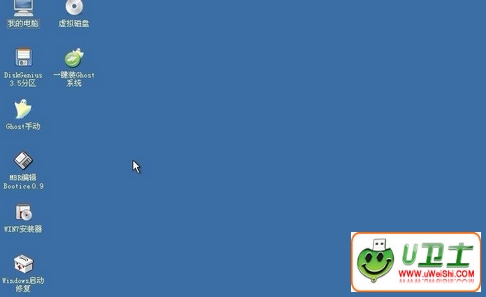
winpe
1、先准备好一些软件:一个WINPE镜像文件;GRUBGUI软件,这个是用来给硬盘写引导的;WINPM,分区工具。
2、写主引导:打开GRUBGUI这个程序,运行之后,选择你的移动硬盘,千万不要选错了啊,选成机子的硬盘就完了。当然了,重写一下主引导就好了,也没什么大不了。
3、写了主引导之后,就是移动硬盘的分区了。 分区工具,我推荐WINPM,这个分区工具,很好用的。
用WINPM给移动硬盘分出一个主分区,这一步也很关键,然后设为可引导,也就是活动分区,只有主分区,才可以引导,一定要搞清楚,创建了主分区之后,一定要设为活动才行。(注:主分区基本只要4G就够了,为了避免误操作删除系统文件,主分区最好不要放东西!)
接下来,只需要复制文件就可以了。
4、将下载回来的WINPE镜像文件用WINRAR打开(ISO格式),把里面的所有文件及文件夹拖放到移动盘的主分区根目录下面,或者解压缩后复制到移动硬盘主分区根目录下也行。
5、找到WXPE文件夹,打开该文件夹,找到SETUPLDR.BIN ,NTDETECT.COM这两个文件,把这两个文件也复制到移动硬盘的主分区根目录下,然后把SETUPLDR.BIN改名为MTLDR。 在这儿,一定要注意SETUPLDR.BIN的扩展名BIN,在改名时,一定注意,MTLDR没有扩展名。(注:WXPE文件夹下还有主分区根目录下两个SETUPLDR.BIN都要改成MTLDR,否则PE启动不了)
6、做完这些,就大功告成了。现在可以进WINPM把移动硬盘的主分区设置隐藏,这就是为什么我建议大家分区时主分区4G就够了,当然,也可以更小点。到目前为止,移动硬盘已经可以引导了,接下来,重新启动电脑,按“DEL”进入BIOS设置,将第一个启动盘设置为“USB-HDD”从移动硬盘启动,然后按F10保存退出,启动WIN-PE成功
热门词库
相关文章
更多+手游排行榜
- 最新排行
- 最热排行
- 评分最高
-
角色扮演 大小:996.47 MB
-
角色扮演 大小:72.02 MB
-
格斗射击 大小:1.31 GB
-
塔防策略 大小:13.47 MB
-
格斗射击 大小:85.42 MB
-
格斗射击 大小:107.27 MB
-
竞技对战 大小:6.92 MB
-
冒险解密 大小:365.58 MB




































